안녕하세요 오늘의 글은 구직활동 없이 받은 실업급여 7차 수급만료까지 받은 수급자의 경험을 바탕으로
실업급여 4차 유튜브 취업특강 신청하는 방법에 대해 설명 해드리도록 하겠습니다.
유튜브 취업특강을 통해 최대 3차까지 수급받을 수 있습니다 !
유튜브 취업특강이 제일 간단한 방법일것 같아요 ^^
따라하시면 누구나 어렵지않게 신청하실 수 있습니다.
1. 고용보험 사이트 접속.
고용보험 홈페이지에 접속합니다.
2. 고용보험 메인 [로그인] 클릭.

.
고용보험 홈페이지에 [로그인] 회원가입이 되지 않았다면 로그인을 눌러서 가입해야 합니다.
3. 고용보험 메인 [실업인정 신청] 클릭.

고용보험 홈페이지 메인에 [실업인정 신청] 클릭 합니다.
4. 개인회원 [휴대폰 OR 공인인증서 로그인] 클릭.

[공인인증서 로그인]은 별도의 [공인인증서 등록]을 요청하는데 요구에 따라 등록후 로그인 해주시면 됩니다.
로그인을 하셨다면 아래와 같은 화면으로 넘어가게 됩니다.
5. [STPE 01. 계좌 확인후 체크] 클릭.

본인의 계좌가 맞는지 다시 한번 확인해 보시고 눌러주세요 !
6. [STPE 02. 실업사실 확인 단계] 아니오 클릭.

실업하신 분들이니 해당사항이 없겠죠? 읽어보시고 해당사항에 체크해 주세요
혹시라도 해당부분이 있다면 차후 부정수급에 해당 될 수 있습니다 !
7. [STPE 03. 재취업활동 확인 단계] 구직활동없음 체크.
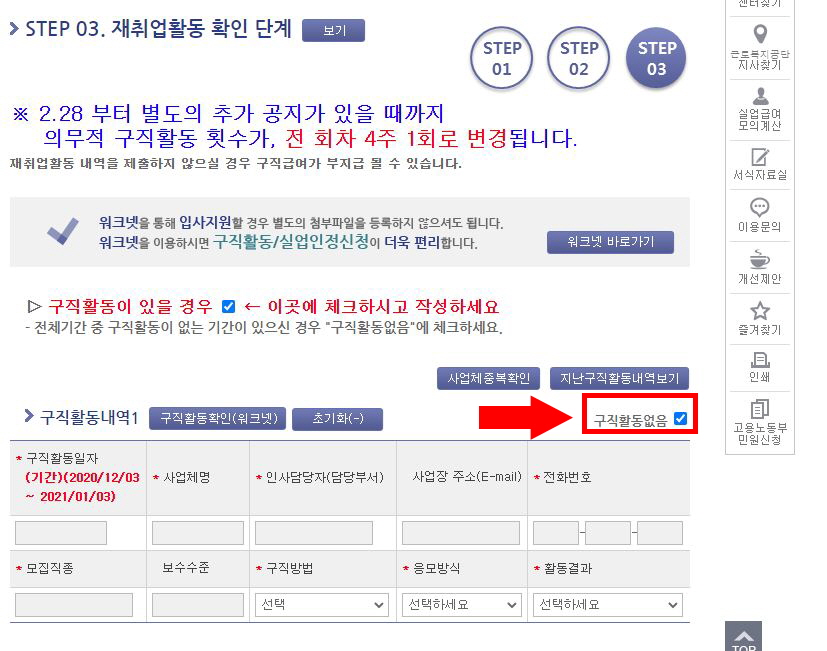
참고로 저는 6회 수급동안 단 한번도 구직활동을 한적이 없습니다.
구직활동을 한적이 없다면 [구직활동 없음]에 체크!
8. [구직활동 외 활동사항] 온라인 취업특강 바로가기.

구직활동 외 활동사항 체크란에 체크를 해주세요.
그 후 [온라인 취업특강 바로가기]를 클릭 해주세요.
유튜브 취업특강 외에도 <워크넷 직업심리검사, 온라인 취업특강> 을 이용해 구직없이 받으실수 있습니다.
9. [고용센터 취업특강(유튜브) 수강하기] 클릭.

[고용센터 취업특강(유튜브) 수강하기] 클릭 해주세요.
10. 유튜브 강의 시청 (1차 ~ 3차 3회 인정가능). (영상 총 약 1시간 30분)

모든 영상은 20분으로 이루어져 있는 동영상 입니다!
자신이 신청 할 강의영상만 보시면 됩니다.
(근데 영상 안봐도 되요 이거 봤는지 안봤는지 확인 할 수 있는 방법이 없습니다...)
11. [수강확인서 다운로드] - 신청 할 유튜브 강의 (수강확인서) 다운로드.
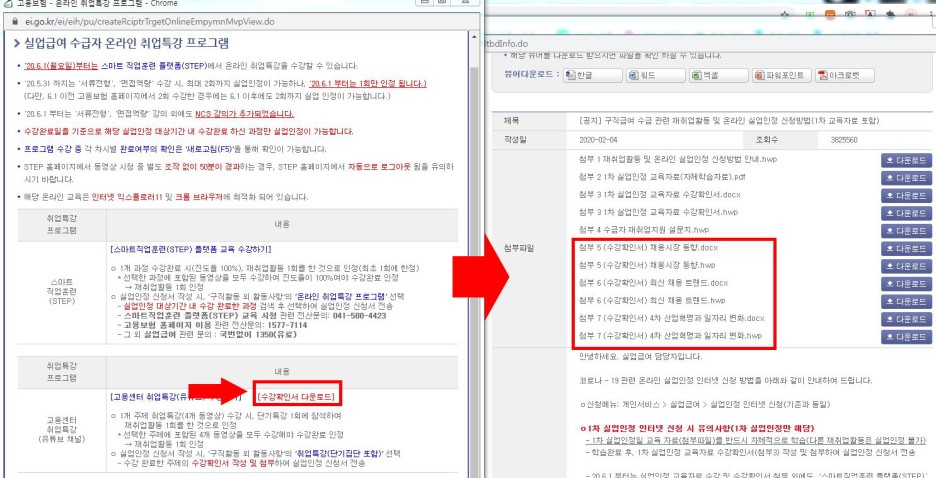
[수강확인서 다운로드] 클릭하면 왼쪽과 같은 창이 뜹니다 거기서 신청 하려는 파일 다운로드해서 첨부 해주시면됩니다.
이름 똑같은 파일은 파일형식만 다를뿐 내용은 똑같아서 한개만 다운로드 받으세요 !
12. 파일 내용작성 방법.

너무 쉬워서 설명 드릴건 없으나 파일 여셔서 동그라미 하시고 성명, 생년월일, 수강일을 적고 저장하시면 됩니다.
| 재취업활동 | 증빙자료 | 비고 |
| 워크넷 입사지원 | 불필요 | 구직활동에 해당 |
| 구인 응모 | 면접확인서 또는 공고+명함 | 구직활동에 해당 |
| 면접 응시 | 면접확인서 | 구직활동에 해당 |
| 1차 실업인정 교육자료 자체학습 | 1차 교육자료 수강확인서 | 1차 실업인정일에만 인정, 코로나-19 조치기간에만 인정 |
| 고용센터별 취업특강 자료 자체학습 | 학습확인서 | 코로나-19 조치기간에만 인정 |
| 유튜브 고용센터 취업특강 학습 | 학습확인서 | 코로나-19 조치기간에만 인정 |
| 고용보험 홈페이지 온라인 특강 | 불필요 | - |
첨부서류는 위와 같이 고용보험 홈페이지에 공지되어 있습니다 [유튜브 취업특강]은 [유튜브 고용센터 취업특강 학습]입니다.학습확인서가 필요 합니다. 첨부파일 없이 건너뛰시는일 없도록 하세요 !
13. [구직활동 외 활동사항] 작성하기.

취업특강(단기집단 포함)을 눌러주시고 세부내역에 날짜, 영상시청 시간, 시청한 영상제목 을 검색해서 넣으시면 됩니다.
14. [다음 출석일까지 수행해야 할 활동] 체크하고 임시저장.

구직활동에 체크 하셔도 차후 구직활동 안하고 대체 가능하니 [구직활동]에 체크합니다 그리고 [임시저장] !
임시저장 후 본인의 구직급여 전송 당일에 로그인하면 [다음단계로] 버튼이 활성화 됩니다
당일 오전 00시부터 오후 1시전 까지 꼭 보내야 합니다.
구직급여 전송 당일 [다음단계로] 버튼은 누르시면 전송처리가 되어 정상 전송처리 문자를 받게되면 끝입니다 !
요세 코로나로 집밖에 나가기 힘든시기인데요 제 블로그 방문자분들 이웃분들 모두 코로나로 부터 건강하시길 바라고 새해엔 좋은일만 가득하셨으면 좋겠습니다 ㅎㅎ 긴글 읽어주셔서 감사합니다 !
'소소 일상&생활 리뷰' 카테고리의 다른 글
| [실시간 세계이슈] 국제유가 상승 전망, 이유와 이슈, 상승기대감 고조 (0) | 2021.03.12 |
|---|---|
| 디지털 노마드 : 쿠팡파트너스 3주간의 수익 :: 핵심은 두가지다 ! (0) | 2021.02.09 |
| 쿠팡파트너스 2주차 수익금 : 저품질없이 나는 이걸로 돈번다 ! (0) | 2021.02.07 |
| [실업급여 3차] 온라인 취업특강 한방에 해결! (2) | 2021.02.06 |
| [실업급여 2차] 워크넷 직업심리검사로 실업급여 신청방법 (0) | 2021.02.05 |






댓글